
Embora o macOS Sonoma tenha sido lançado com grande alarde, muitos usuários estão relatando problemas com o fato de seu Wi-Fi não funcionar no macOS Sonoma.
O Wi-Fi tornou-se parte integrante da nossa vida quotidiana, desde o check-in em hotéis até ao trabalho num novo escritório ou à visita de amigos. É a ponte que conecta nossos dispositivos ao mundo digital. Quando o Wi-Fi no macOS Sonoma começa a funcionar, pode ser um grande inconveniente.
Se o seu Wi-Fi também não funcionar no macOS Sonoma, não se preocupe, há algumas coisas que você pode fazer.
Por que o Wi-Fi não funciona no macOS Sonoma?
A primeira etapa para resolver o problema de Wi-Fi que não funciona no macOS Sonoma é identificar o escopo e o impacto do problema. Está afetando um aplicativo específico, seu Mac ou todos os dispositivos conectados? O seu Wi-Fi está lento ou completamente inoperante?
Identificar a natureza do problema ajuda a identificar a solução.
- Reinicie o aplicativo
- Comece com a solução mais simples: reinicie o aplicativo afetado. Para navegadores da web, considere limpar o cache das configurações de privacidade e segurança, se necessário
- Reinicie o seu mac
- Se o problema se estender além de um único aplicativo ou se reiniciá-lo não funcionar, reinicie o seu Mac. Isso limpa arquivos temporários e resolve possíveis problemas de disco de inicialização (em Macs Apple Silicon)
- Verifique outros dispositivos
- Determine se o problema de Wi-Fi é exclusivo do seu Mac ou se afeta outros dispositivos na rede. Se vários dispositivos forem afetados, concentre-se no roteador Wi-Fi e na conexão de banda larga
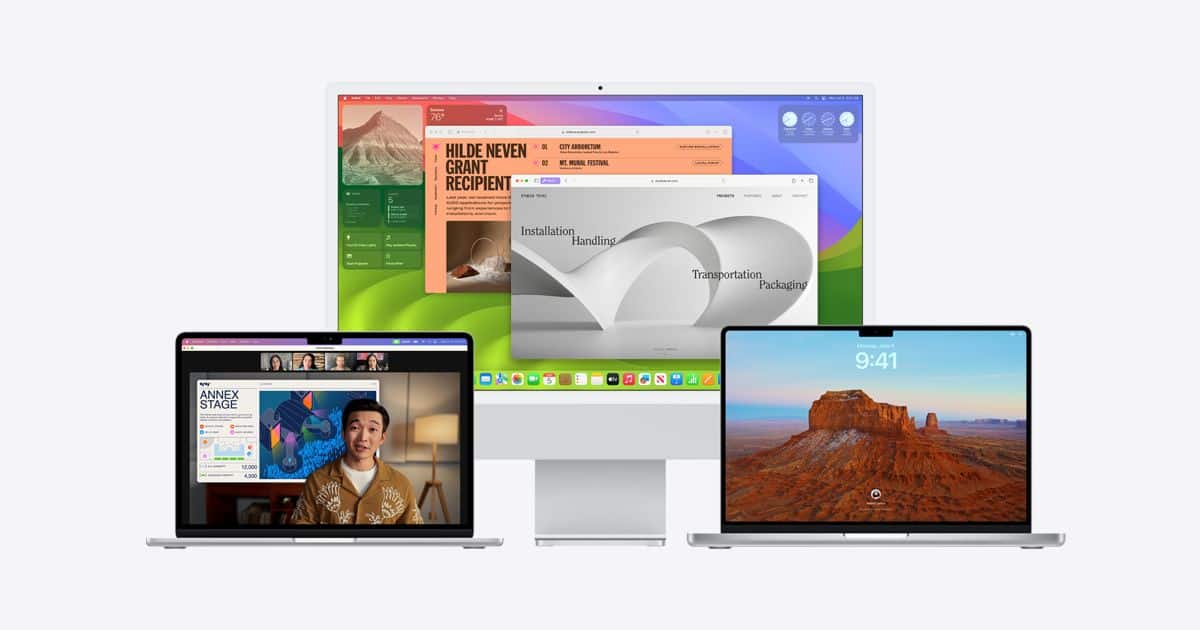
Como corrigir problemas de Wi-Fi do macOS Sonoma
Depois de restringir o escopo do problema, vamos nos concentrar na resolução de problemas de Wi-Fi específicos do seu Mac.
As coisas que você pode tentar corrigir o problema do Wi-Fi que não funciona no macOS Sonoma são as seguintes:
- Reinicie seu roteador
- Limpe o cache DNS
- Alterar servidor DNS
- Renovar concessão de DHCP
- Exclua e reconecte-se à rede Wi-Fi
- Desligue o firewall
- Limpe redes Wi-Fi antigas
- Execute diagnósticos sem fio
Como reiniciar seu roteador
- Desconecte seu roteador da tomada
- Aguarde pelo menos 30 segundos
- Conecte seu roteador novamente à tomada elétrica
- Aguarde o seu roteador reiniciar. Isso pode levar alguns minutos
Depois que o roteador for reiniciado, tente conectá-lo novamente e veja se isso resolveu o problema de Wi-Fi que não funcionava no macOS Sonoma.
Como liberar o cache DNS no macOS Sonoma
- Abra uma janela do Terminal
- Digite o seguinte comando:
- sudo dscacheutil -flushcache
- Pressione Enter e digite sua senha quando solicitado
Seu cache DNS agora será liberado e isso poderá corrigir os problemas de rede no seu macOS Sonoma.

Como alterar o servidor DNS no macOS Sonoma
- Clique no menu Apple e selecione Preferências do Sistema
- Clique em Rede
- Selecione sua rede Wi-Fi na lista de conexões
- Clique no botão Avançado
- Clique na guia DNS
- Clique no botão + e insira os endereços IP dos seus novos servidores DNS. Você pode escolher um dos serviços DNS abaixo:
- DNS público do Google (8.8.8.8, 8.8.4.4)
- DNS Cloudflare (1.1.1.1, 1.0.0.1)
- Quad9 (9.9.9.9, 149.112.112.112)
- OpenDNS (208.67.222.222, 208.67.220.220)
- Navegação limpa (185.228.168.9, 185.228.169.9)
Clique em OK para salvar suas alterações. Você se conectará à Internet por meio de um novo DNS agora e se o DNS for o problema no seu caso de MacOS Sonoma Wi-Fi não funcionar, esta pode ser a solução que você estava procurando.
Como renovar a concessão de DHCP no macOS Sonoma
- Abra uma janela do Terminal
- Digite o seguinte comando:
- sudo ipconfig renovar
- Pressione Enter e digite sua senha quando solicitado
Sua concessão de DHCP será renovada agora. Tente conectar-se a um site para ver se a Internet voltou a funcionar no macOS Sonoma.
Como excluir e reconectar-se a uma rede Wi-Fi no macOS Sonoma
- Clique no menu Apple e selecione Preferências do Sistema
- Clique em Rede
- Selecione sua rede Wi-Fi na lista de conexões
- Clique no botão - para remover a rede
- Clique no botão + e selecione Wi-Fi na lista de tipos de conexão
- Digite o nome da sua rede Wi-Fi e a senha quando solicitado
- Clique em Criar
Depois de fazer isso, tente abrir um site para confirmar que seu problema foi resolvido. Caso contrário, prossiga para a próxima etapa.

Como desligar o firewall no macOS Sonoma
- Clique no menu Apple e selecione Preferências do Sistema
- Clique em Segurança e privacidade
- Clique na guia Firewall
- Clique no ícone de cadeado no canto inferior da janela e digite sua senha quando solicitado
- Desmarque a caixa ao lado de Ativar firewall
Clique no ícone de cadeado novamente para salvar suas alterações e ver se isso resolveu o problema de Wi-Fi que não funcionava no macOS Sonoma ou não.
Como limpar redes Wi-Fi antigas no macOS Sonoma
- Abra uma janela do Terminal
- Digite o seguinte comando:
- sudo rm /Library/Preferences/SystemConfiguration/NetworkInterfaces.plist
- Pressione Enter e digite sua senha quando solicitado
- Suas redes Wi-Fi agora serão limpas
Nota : Algumas dessas etapas mencionadas no artigo podem exigir que você tenha privilégios de administrador no seu Mac.
Comentários